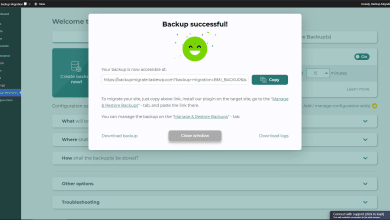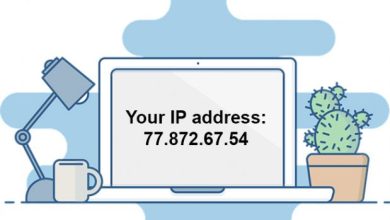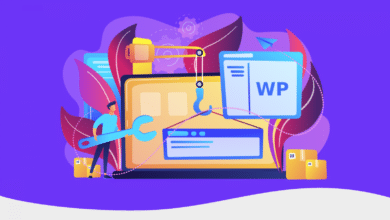كيفية تعطيل XML-RPC في WordPress بطريقة آمنة
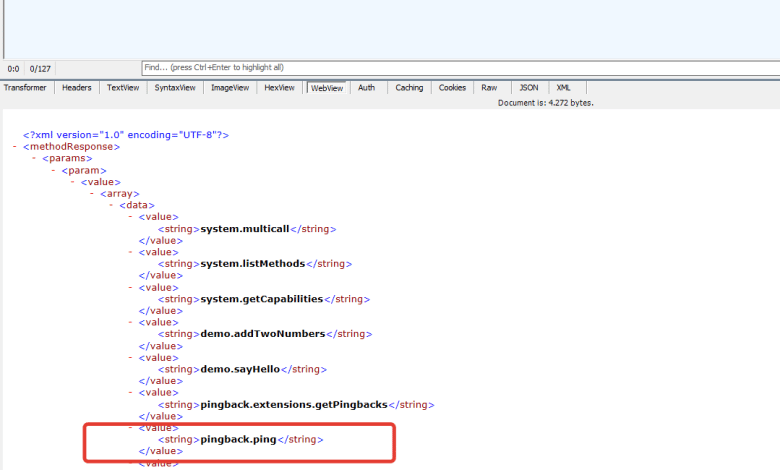
هل تريد تعطيلXML-RPC ؟
هي واجهة برمجة تطبيقات WordPress أساسية تسمح للمستخدمين بالاتصال بموقع WordPress الخاص بهم باستخدام تطبيقات وأدوات وخدمات الطرف الثالث.
في هذه المقالة ، سنوضح لك كيفية تعطيل XMLRPC بسهولة في WordPress.
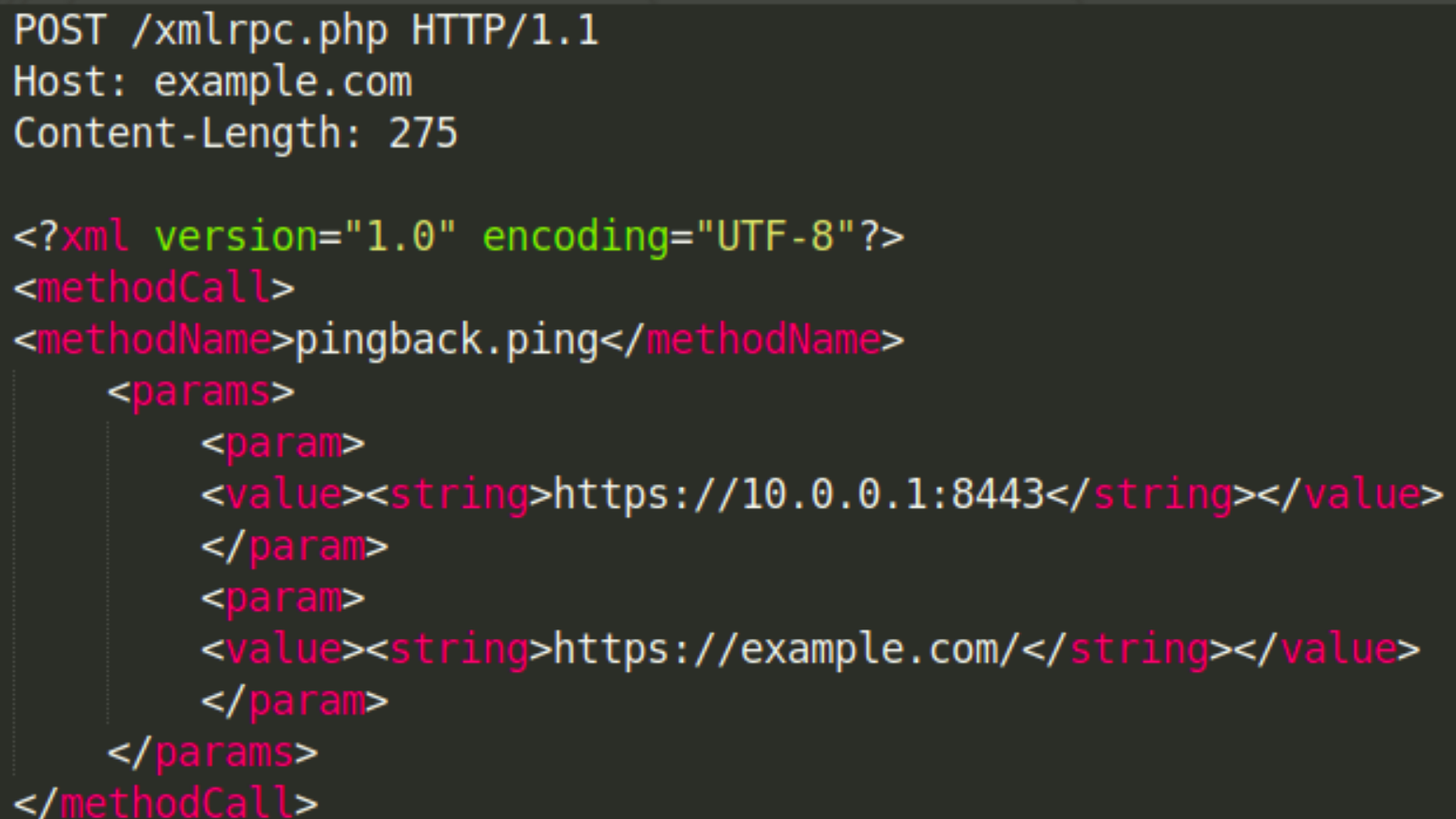
ما هو XML-RPC في WordPress؟
يعد XML-RPC أحد واجهات برمجة تطبيقات WordPress الأساسية التي تسمح للتطبيقات بالاتصال والتفاعل مع موقع WordPress باستخدام بروتوكول XML و HTTPs.
باختصار ، إنه نظام يسمح لك بالنشر على مدونة WordPress الخاصة بك باستخدام عملاء مدونة الويب المشهورين مثل تطبيقات WordPress للجوال أو Open Live Writer أو تطبيقات التدوين عن بُعد الأخرى. هناك حاجة أيضًا إذا كنت ترغب في إجراء اتصالات بخدمات مثل IFTTT.
إذا كنت ترغب في الوصول إلى مدونتك ونشرها عن بُعد ، فأنت بحاجة إلى تمكين XML-RPC.
تعد واجهة برمجة تطبيقات XML-RPC آمنة وتمكينها افتراضيًا على جميع مواقع WordPress الإلكترونية. ومع ذلك ، قد ينصحك بعض خبراء أمان WordPress بتعطيله.
سيؤدي تعطيله بشكل أساسي إلى إغلاق باب آخر قد يحاول المخترق المحتمل استغلاله لاختراق موقع الويب الخاص بك.
ومع ذلك ، دعنا نلقي نظرة على كيفية تعطيل واجهة برمجة تطبيقات XML-RPC بسهولة في WordPress.
الطريقة الأولى: قم بتعطيل XML-RPC في WordPress باستخدام البرنامج المساعد
هذه الطريقة أسهل وموصى بها لجميع مستخدمي WordPress.
كل ما عليك فعله هو تثبيت وتفعيل المكون الإضافي Disable XML-RPC. لمزيد من التفاصيل ، راجع دليلنا خطوة بخطوة حول كيفية تثبيت مكون WordPress الإضافي.
يعمل المكون الإضافي خارج الصندوق ولا توجد إعدادات يمكنك تهيئتها.
سيؤدي تنشيط المكون الإضافي ببساطة إلى إلغاء تنشيط XML-RPC على موقع WordPress الخاص بك.
الطريقة الثانية: قم بتعطيل XML-RPC يدويًا في WordPress
تتطلب هذه الطريقة إضافة بعض التعليمات البرمجية إلى موقع WordPress الخاص بك. إذا لم تكن قد فعلت ذلك من قبل ، فقم بإلقاء نظرة على دليلنا حول كيفية نسخ ولصق مقتطفات الشفرة المخصصة في WordPress.
بشكل أساسي ، يوفر WordPress core مرشحًا للإضافة يدويًا إلى موقع الويب الخاص بك وتعطيل واجهة برمجة تطبيقات XML-RPC.
ما عليك سوى إضافة الكود التالي إلى مكون إضافي خاص بالموقع أو باستخدام مكون إضافي مخصص لمقتطفات التعليمات البرمجية.
|
1
|
add_filter('xmlrpc_enabled', '__return_false'); |
يمكنك الآن حفظ تغييراتك وسيقوم WordPress بإلغاء تنشيط واجهة برمجة تطبيقات XML-RPC.
الطريقة الثالثة: كيفية تعطيل WordPress XML-RPC باستخدام htaccess
في حين أن الحل أعلاه كافٍ للكثيرين ، إلا أنه لا يزال من الممكن أن يكون مكثفًا للموارد للمواقع التي تتعرض للهجوم.
في هذه الحالات ، قد ترغب في تعطيل جميع طلبات xmlrpc.php من ملف .htaccess قبل أن يتم تمرير الطلب إلى WordPress.
ما عليك سوى لصق الكود التالي في ملف htaccess الخاص بك:
|
1
2
3
4
5
|
# Block WordPress xmlrpc.php requests<Files xmlrpc.php>order deny,allow deny from all</Files> |
في السطر أعلاه رفضنا الوصول إلى ملف XML-RPC للجميع.
ومع ذلك ، ماذا لو كنت بحاجة إلى منح حق الوصول إلى تطبيق معين ، أو لنفسك ، أو لمستخدم آخر؟ في هذه الحالة ، ستحتاج إلى معرفة عنوان IP الذي يستخدمونه.
بعد ذلك يمكنك استبدال الكود أعلاه بما يلي.
|
1
2
3
4
5
6
|
# Block WordPress xmlrpc.php requests<Files xmlrpc.php>order deny,allow deny from allallow from 123.123.123.123</Files> |
لا تنس استبدال 123.123.123.123 بعنوان IP الذي تريد السماح به.
اختبار وظائف XML-RPC في WordPress
بعد ذلك ، يمكنك اختبار ما إذا كنت قد قمت بتعطيل وظيفة XML-RPC بنجاح على موقع WordPress الخاص بك.
أسهل طريقة للقيام بذلك هي تثبيت تطبيق WordPress Mobile على هاتفك. إنه متاح لكل من أجهزة iPhone و Android.
بعد تثبيت التطبيق ، افتحه على هاتفك ، ثم اضغط على زر إدخال عنوان موقعك الحالي.
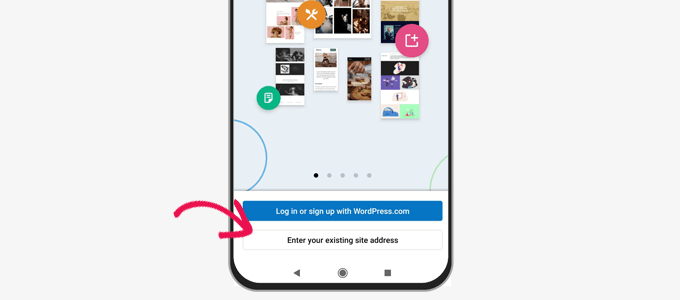
في الشاشة التالية ، سيُطلب منك تقديم عنوان موقع الويب الخاص بك. أدخل عنوان موقع الويب الخاص بك واضغط على زر المتابعة.
بعد ذلك ، سيُطلب منك إدخال تفاصيل تسجيل الدخول الخاصة بك. هنا تحتاج إلى تقديم نفس اسم المستخدم وكلمة المرور اللذين تستخدمهما لتسجيل الدخول إلى موقع الويب الخاص بك.
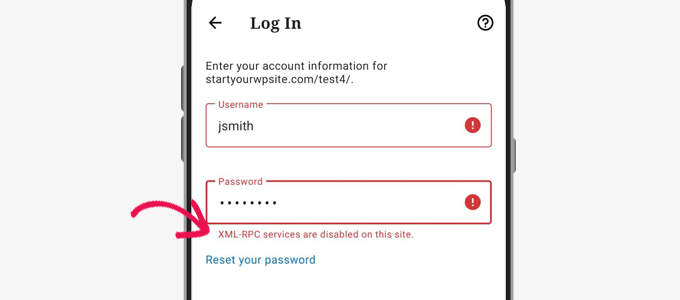
يجب أن تشاهد الآن رسالة الخطأ التي تفيد بأن خدمات XML RPC معطلة على هذا الموقع.
نأمل ان هذه المقالة ساعدتك ولا تنسى قراءة مقالتنا حول كيفية تحسين البحث في WordPress باستخدام Amazon CloudSearch